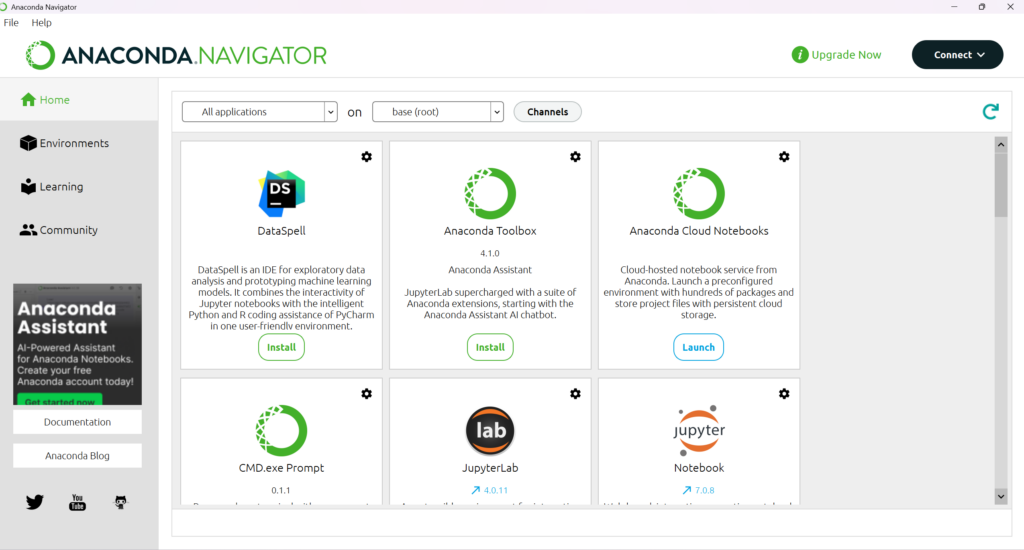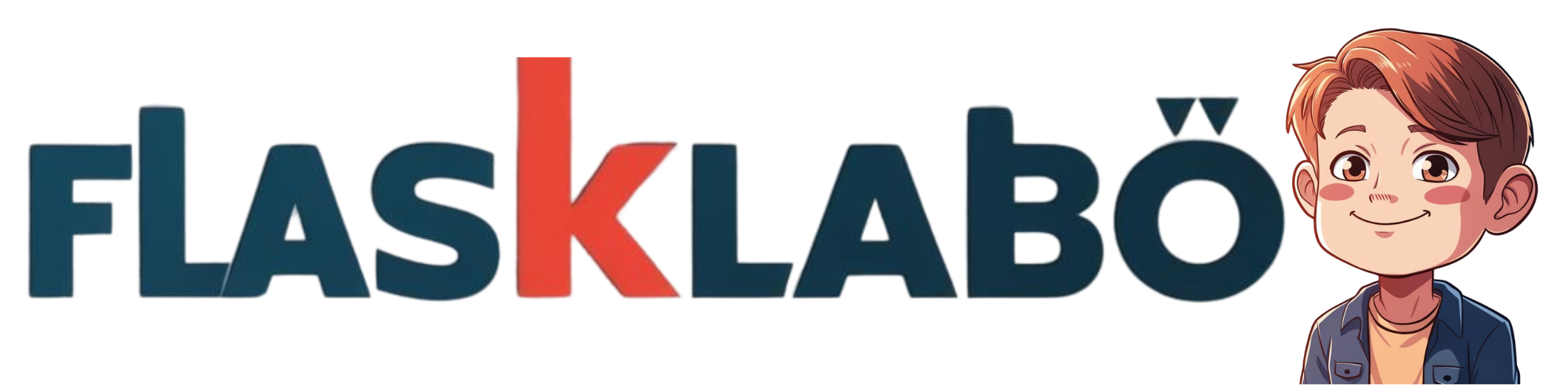Anacondaとは
Anacondaには「conda」という環境管理ツールがあり、Pythonのバージョンやライブラリを簡単に管理できます。
初心者がつまずきやすいのは、環境構築の複雑さです。
たとえば、異なるプロジェクトで必要なPythonのバージョンやライブラリが異なると、手動で管理するのは大変です。また、ライブラリ同士の依存関係の問題でエラーが発生し、解決に時間を取られることもあります。
Anacondaの「conda」を使えば、こうした問題を簡単に解決できます。プロジェクトごとに仮想環境を作成し、必要なバージョンのPythonやライブラリをインストールすることで、環境の衝突を防ぎ、スムーズに開発を進めることができます。
主要ライブラリが入っている
Anacondaをインストールすると、データ分析・機械学習・科学計算・Web開発などに必要なライブラリが最初から含まれています。
通常のPython環境では個別にインストールする必要がありますが、Anacondaならインストール後すぐに使えるため、環境構築の手間が省けます。
- NumPy—–高速な数値計算ライブラリ(配列や行列の演算に最適)
- Pandas—–データの読み込み・処理・集計を行うライブラリ(CSVやExcelの操作も可能)
- Dask——-大規模データセットを並列処理できるライブラリ(Pandasの拡張版のようなもの)
- Matplotlib—–グラフ描画の定番ライブラリ(折れ線グラフ・棒グラフなど)
- Seaborn——Matplotlibを拡張し、美しい統計的な可視化が可能
これらは主要なライブラリの一部ですが、このように個別でダウンロードしないといけないものを、一つになっているので環境構築に手間取ることなく、すぐに学習や開発を始められます。
デメリット
デメリットとしてはAnacondaをインストールすると、非常に多くのライブラリが一度にインストールされるため、インストールサイズが数GBに達することがあります。
使いたいライブラリ以外もダウンロードされるのでデスク容量が限られる人などは不満を感じられるかもしれません。
ダウンロード方法
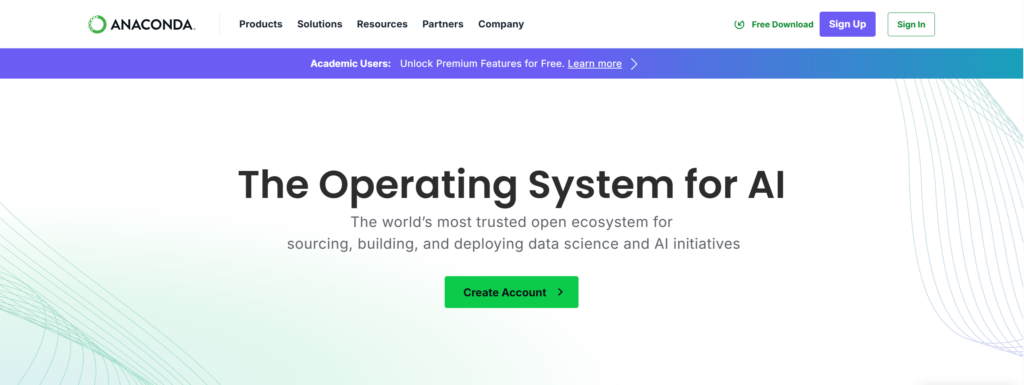
https://www.anaconda.com/download/successにアクセスしてwindowsの方はwindowsのものを、macの方はmacのものをインストールしてください。
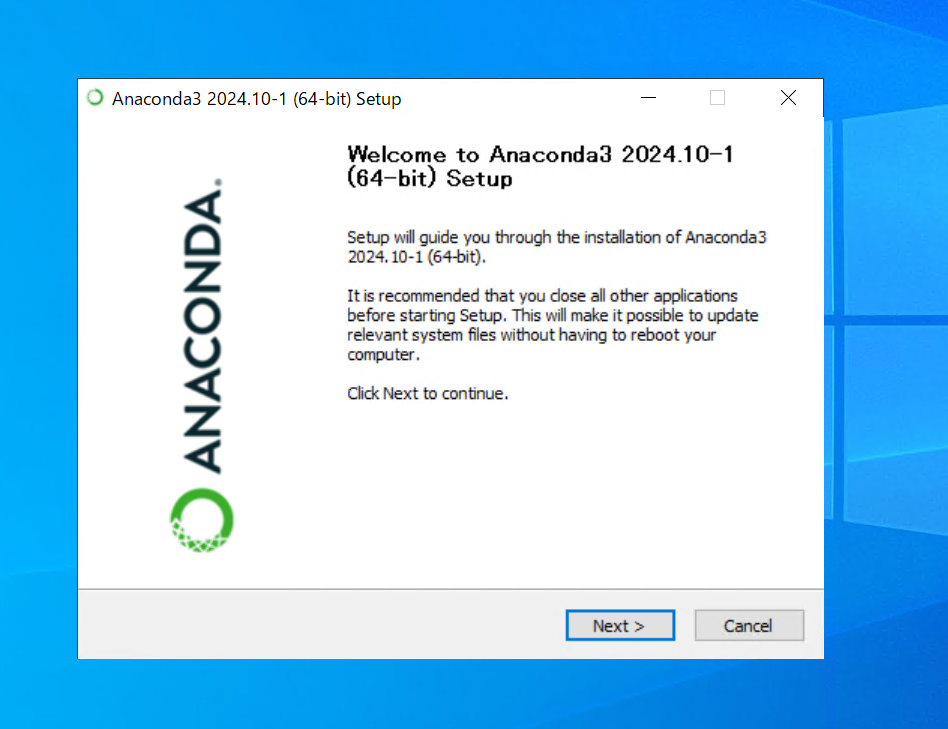
Nextを押す
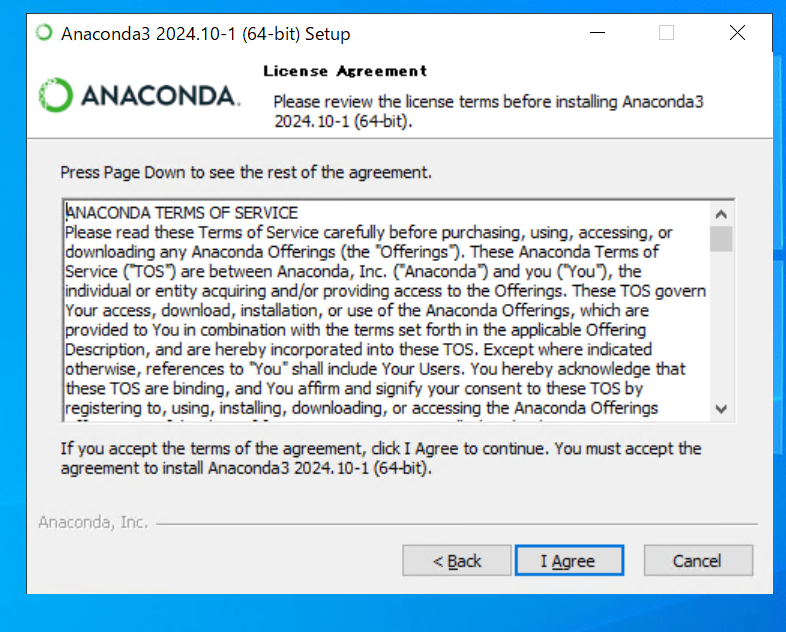
Just meを選択してNextを押す
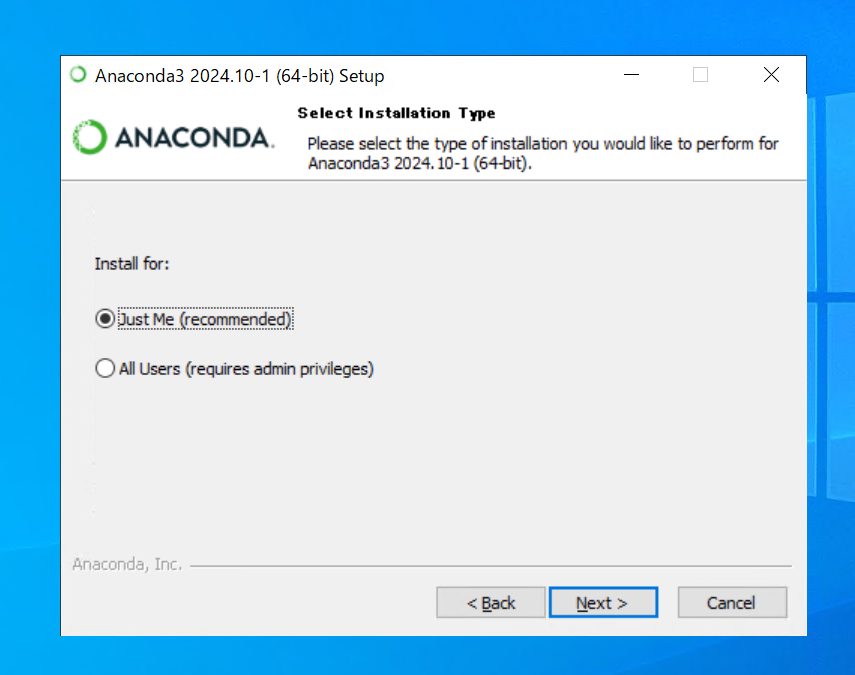
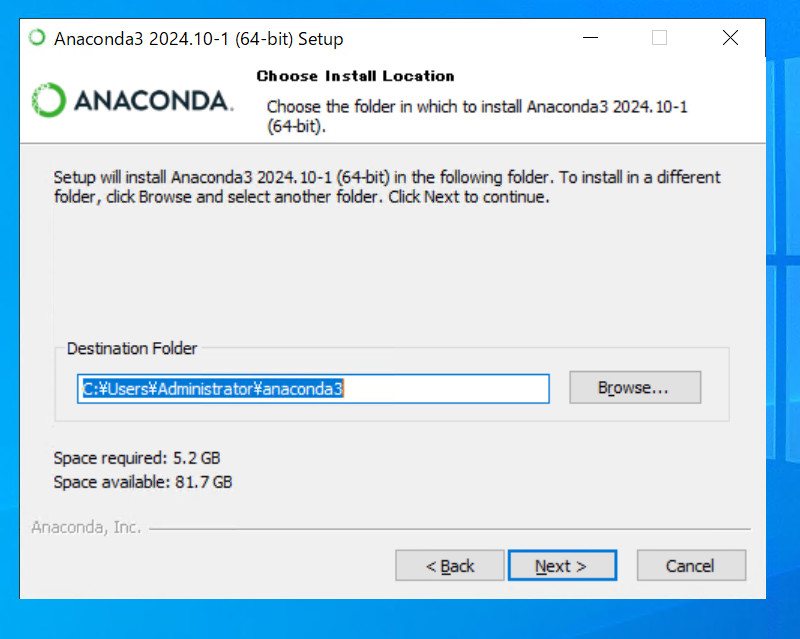
初期でチェックされているので、特に問題なければInstallをおす。
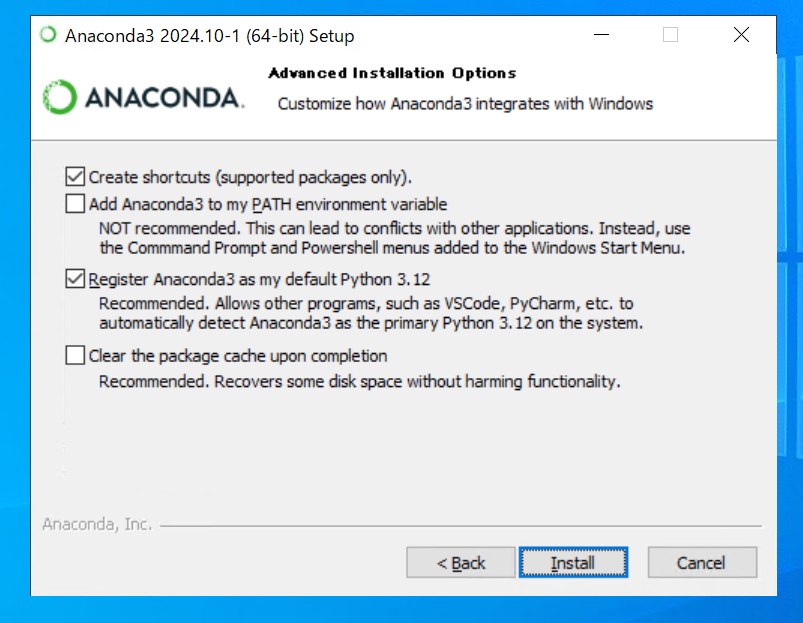
ダウンロードが終わったらNextを押す
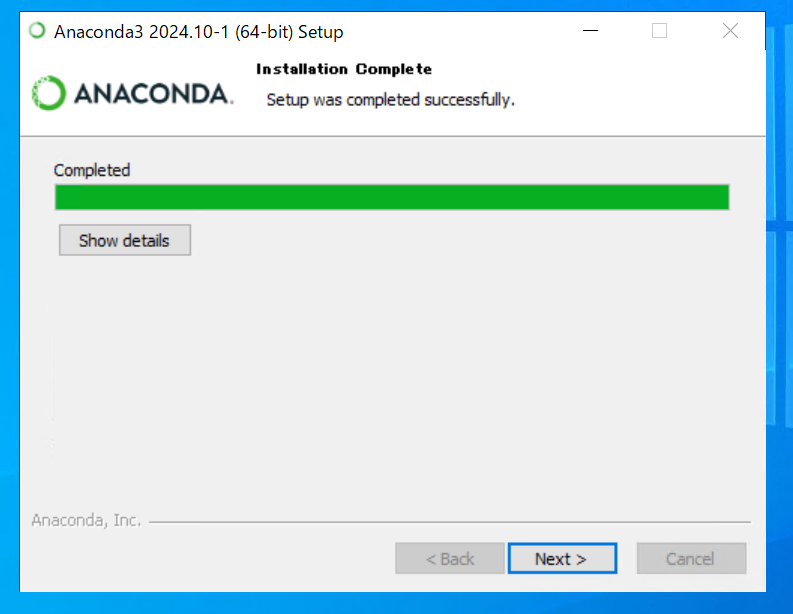
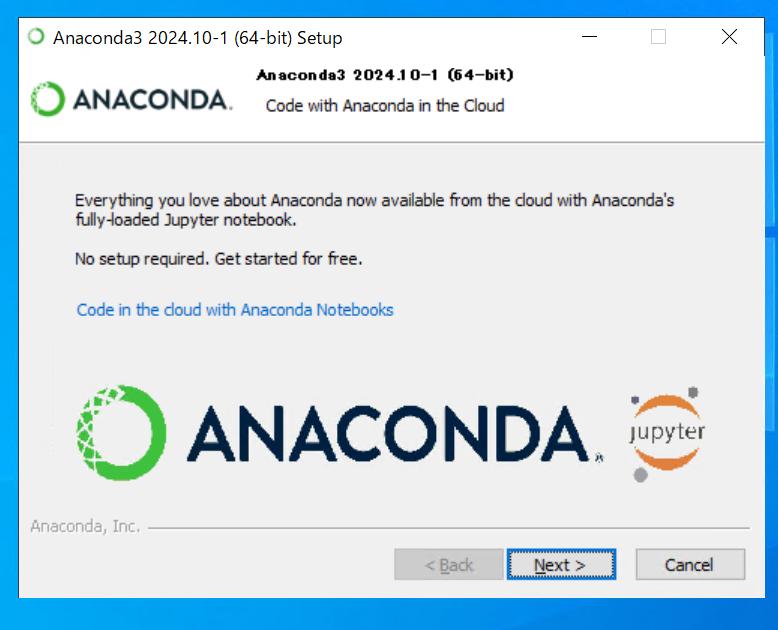
初期設定のままでFinishを押す
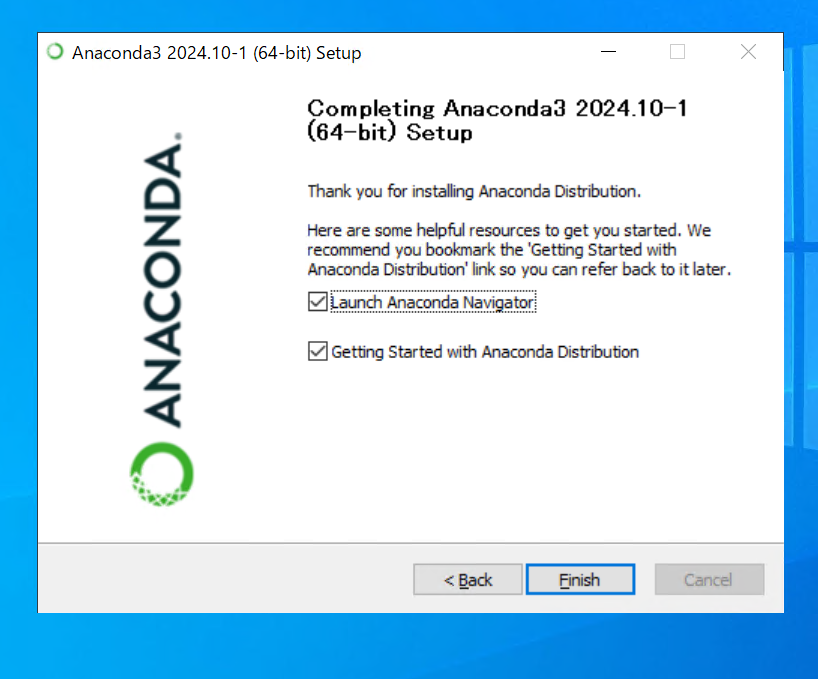
アプリ一覧からAnaconda Navigatorを開く
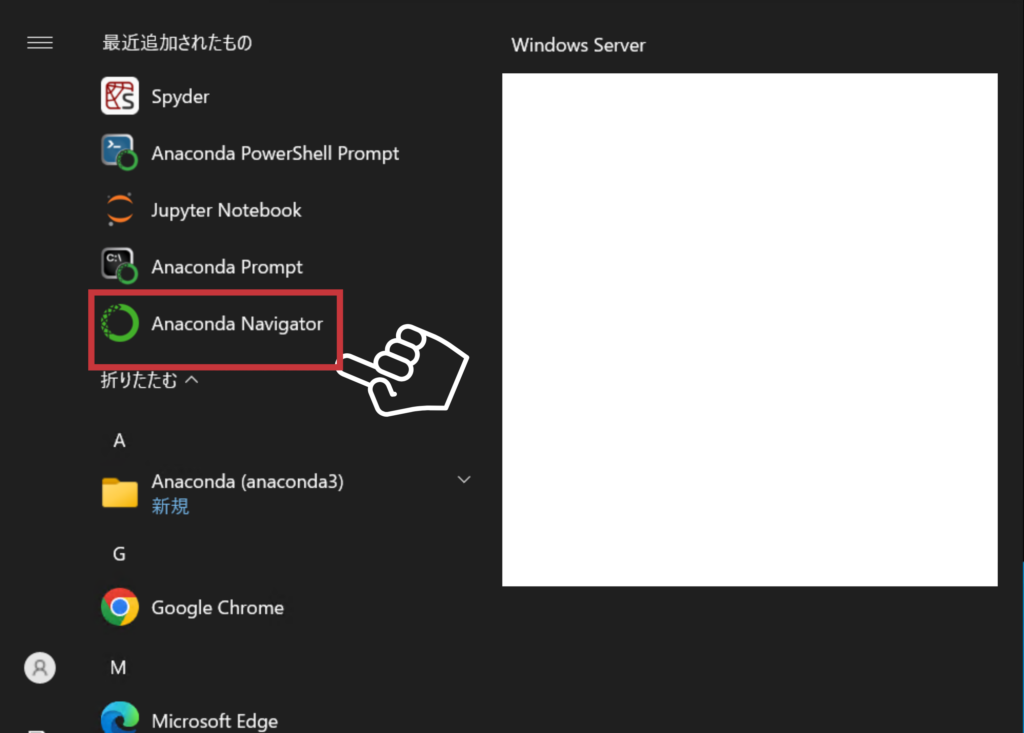
Anaconda Navigatorが無事に表示されたら完了です。